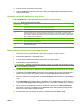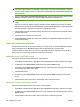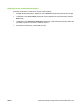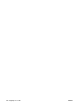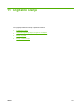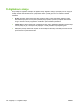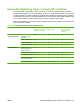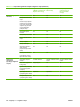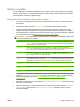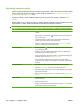HP CM8060/CM8050 Color MFP with Edgeline Technology - Vodič za administratora sustava
Korištenje imenika e-pošte
Imenik e-pošte koristite za spremanje informacija za primatelje e-pošte. Za otvaranje imenika dodirnite
gumb imenika (
) na glavnom zaslonu e-pošte. Gumb je dostupan za From (Od):, To (Prima):, CC
(Kopija): i BCC (Skrivena kopija): polja.
Za više informacija o adresi odaberite adresu s popisa na lijevoj strani zaslona i dodirnite Details
(Detalji).
Možete dodati unose u imenik spremljen na uređaju. Možete i uređivati ili brisati određene unose. Ako
niste prijavljeni u uređaj, adrese koje dodate neće biti dostupne drugim korisnicima.
NAPOMENA: Ne možete uređivati ili brisati unose mrežnih adresa niti uređivati ili brisati neke unose
koji su uvezeni iz drugih imenika. Za te su unose gumbi za dodavanje, uređivanje i brisanje neaktivni.
Korištenje adrese 1. Dodirnite jedno ili više imena s popisa na lijevoj strani zaslona kako biste ih
odabrali.
2.
Dodirnite gumb za desnu strelicu (
) kako biste imena s popisa pomaknuli na
desnu stranu zaslona.
3. Ako želite ukloniti ime s popisa na desnoj strani zaslona, odaberite ime i
dodirnite gumb za smeće koji se nalazi ispod popisa.
4. Dodirnite OK kako biste se vratili na glavni zaslon E-mail (E-pošta). Ime ili
imena bi se trebali pojaviti u odgovarajućem polju.
Dodavanje adrese 1.
Dodirnite gumb plus (
) koji se nalazi u donjem lijevom kutu zaslona. Otvorit
će se virtualna tipkovnica.
2. Odaberite svako polje i utipkajte odgovarajuće informacije u dijaloški okvir.
Obavezna polja su označena zvjezdicom (*).
3. Nakon ispunjavanja svih informacija, dodirnite OK kako biste ime dodali popisu
kontakata i vratili se na zaslon Address Book (Imenik).
Ako ste prijavljeni u uređaj, adresa će se spremiti u vaš popis osobnih
kontakata. Ako niste prijavljeni u uređaj, adresa će se spremiti u popis dijeljenih
kontakata.
Uređivanje adrese 1. Dodirnite ime s popisa na lijevoj strani zaslona kako biste ga odabrali.
2. Dodirnite Edit (Uređivanje) kako biste otvorili virtualnu tipkovnicu.
3. Kako biste promijenili informacije u nekom od polja, odaberite polje i utipkajte
odgovarajuće informacije.
4. Nakon unesenih promjena, dodirnite OK za povratak na zaslon Address Book
(Imenik).
Brisanje adrese 1. Dodirnite ime s popisa na lijevoj strani zaslona kako biste ga odabrali. Možete
odabrati više imena.
2. Dodirnite gumb za smeće.
3. Uređaj će od zatražiti potvrdu za brisanje adresa. Dodirnite Yes (Da) kako biste
obrisali adrese i vratili se na zaslon imenika.
196 Poglavlje 11 Digitalno slanje HRWW